
オンライン英会話QQEnglishの無料体験レッスンを受講しました。無料会員登録から体験レッスンまでの流れや、体験レッスンを受けた感想などについての記録です。
このページの目次
オンライン英会話 QQEnglish の無料会員登録
以下の QQEnglish![]() のホームページを開いたら、ページ右上にある「無料体験・会員登録」をクリックします。
のホームページを開いたら、ページ右上にある「無料体験・会員登録」をクリックします。
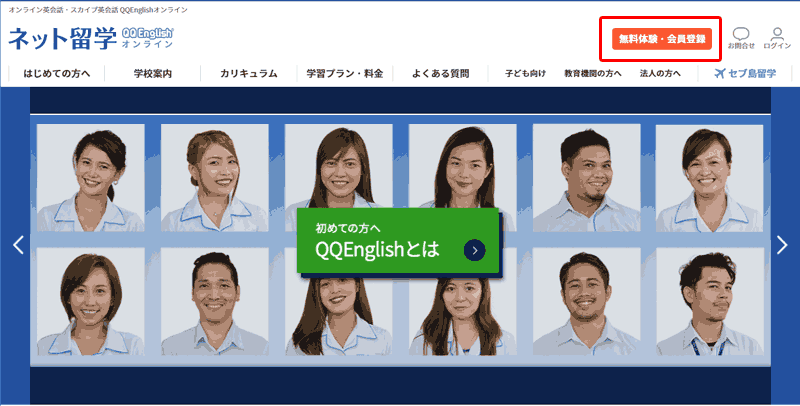
以下のページが開いたら、メールアドレスとパスワードを入力後、「次へ」をクリックします。
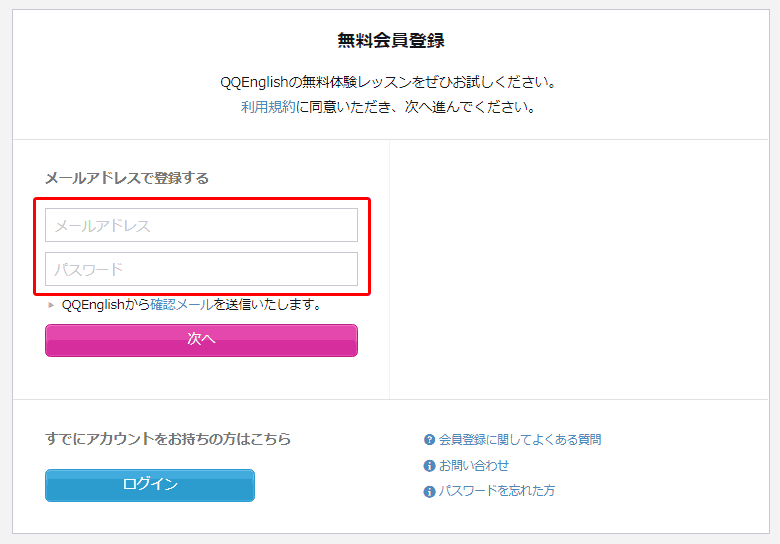
以下の画面が表示されたら、先程入力したメールアドレスに確認メールが届いているはずですので、そのメールを開きます。
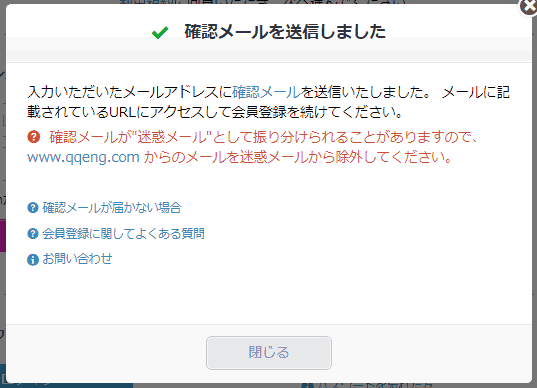
届いたメールを開いたら、以下のように表示されているURLをクリックします。
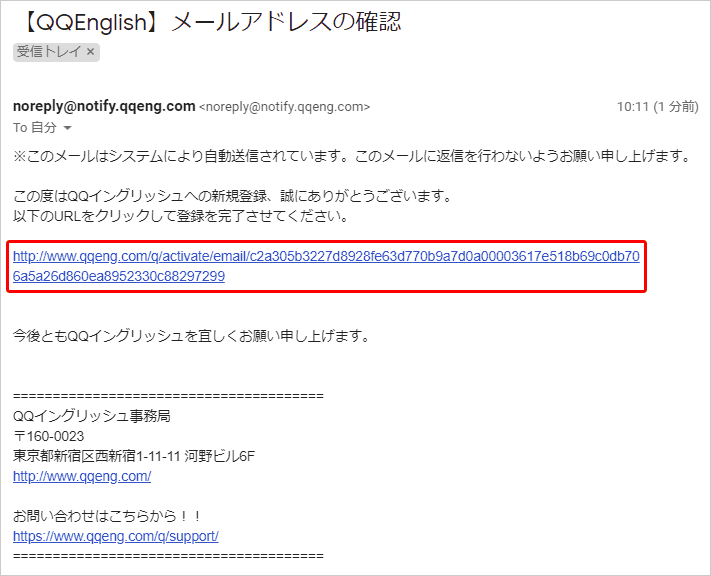
以下のページが開いたら、必要事項を入力し「登録する」をクリックします。
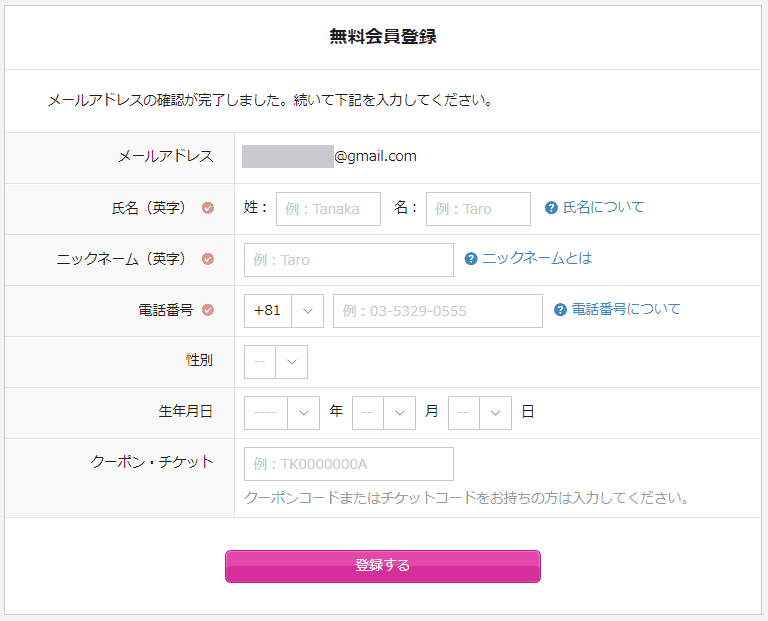
以下の画面が表示されたら、無料会員登録は完了です。
そのまま「次へ」をクリックします。
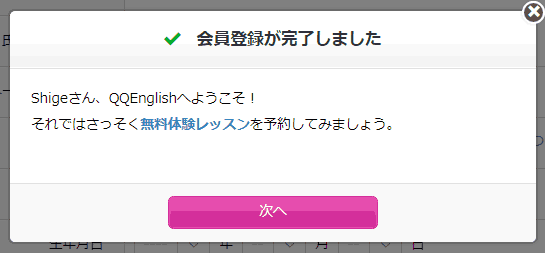
オンライン英会話 QQEnglish 無料体験レッスン予約手順
続いて無料体験レッスンの予約を行います。
以下のページが開いたら、希望の日と時刻を▽をクリックして表示された中から選んでクリックし、「無料体験レッスンを予約する」をクリックします。
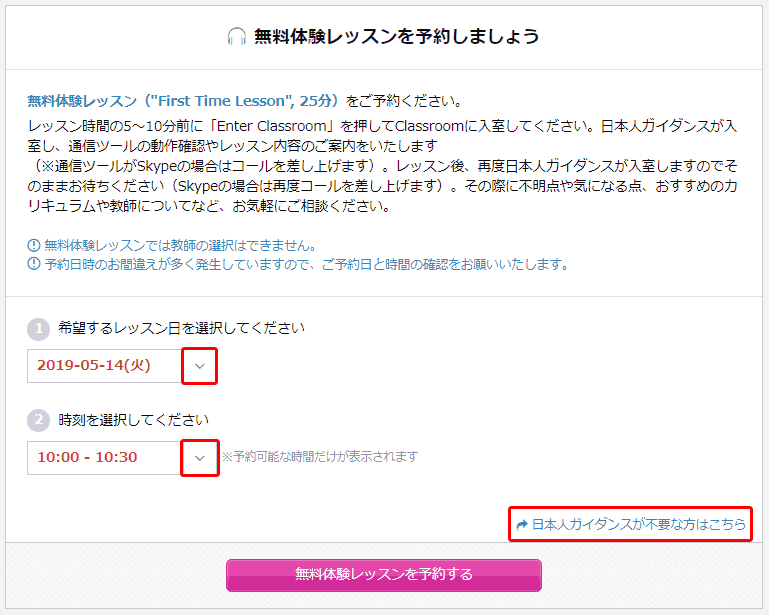
上のページで、体験レッスン前後に日本人スタッフによるガイダンスが不要な場合は、赤枠の「日本人ガイダンスが不要な方はこちら」をクリックします。
*なお、上のページには「無料体験レッスンでは教師の選択はできません。」となっていますが、「日本人ガイダンスが不要」を選択した場合は、なぜか(システム上の都合?)講師が選択出来るようになっていました!
以下の画面が表示されたら予約日時を確認後、「予約を確定する」をクリックします。

前のページで「日本人ガイダンスが不要な方はこちら」をクリックした場合は、以下のページが表示されますので、希望日時を確認後「この条件で教師を検索する」をクリックします。
*以降の手順は「日本人ガイダンスが不要な方はこちら」をクリックした場合のものです。
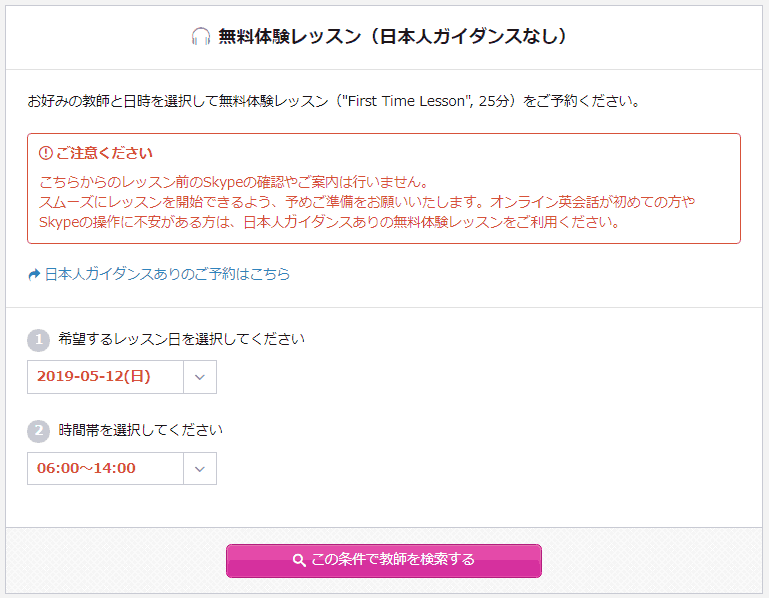
希望の日時で無料体験レッスン実施可能な講師が1人もいなかった場合は、以下のページが表示されますので、前のページに戻って別の日時を指定し、再度検索します。
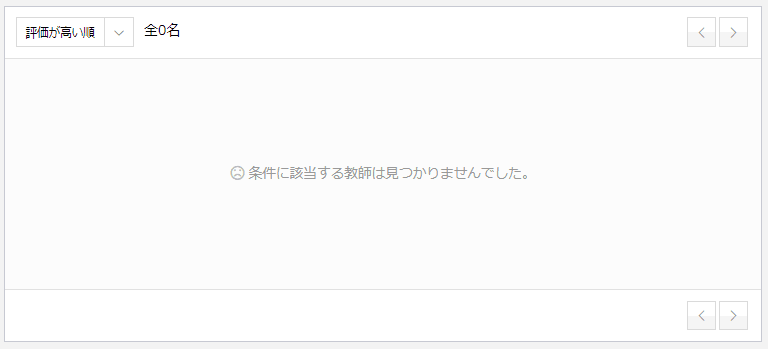
以下のページが表示されたら、体験レッスンを受けてみたい講師の顔写真をクリックして、その講師のプロフィール等を確認します。

以下は、Saddi 講師のプロフィールページを開いた時のものです。「自己紹介動画」をクリックするとSaddi 講師の紹介動画を見ることが出来ます。
この講師で予約する場合は、希望の日時が「OPEN」と表示されていれば予約可能という事ですので、そのOPENボタンをクリックします。
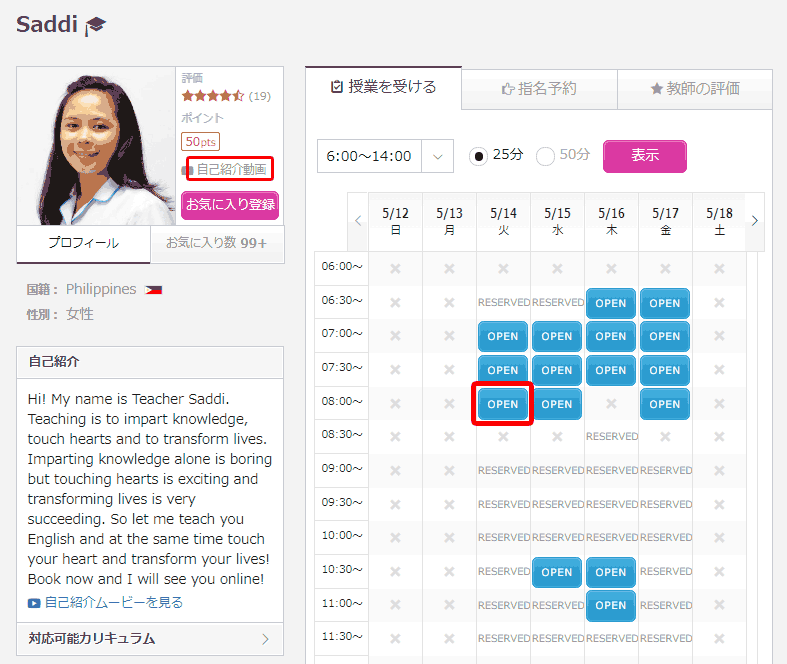
以下の画面が表示されたら、予約日時を確認後「予約を確定する」をクリックします。
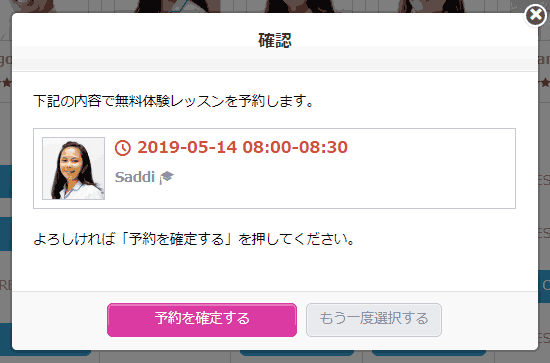
以下の画面が表示されたら、予約完了です。
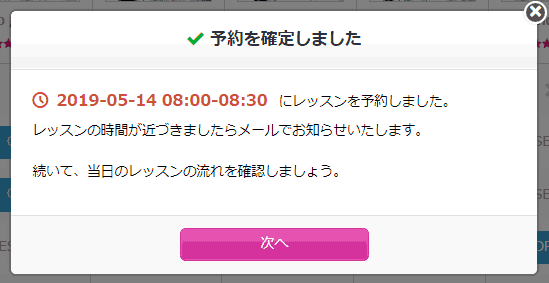
予約が完了すると、以下のような「初回レッスン予約完了」というタイトルのメールも届いていますので、一応確認しておきましょう。
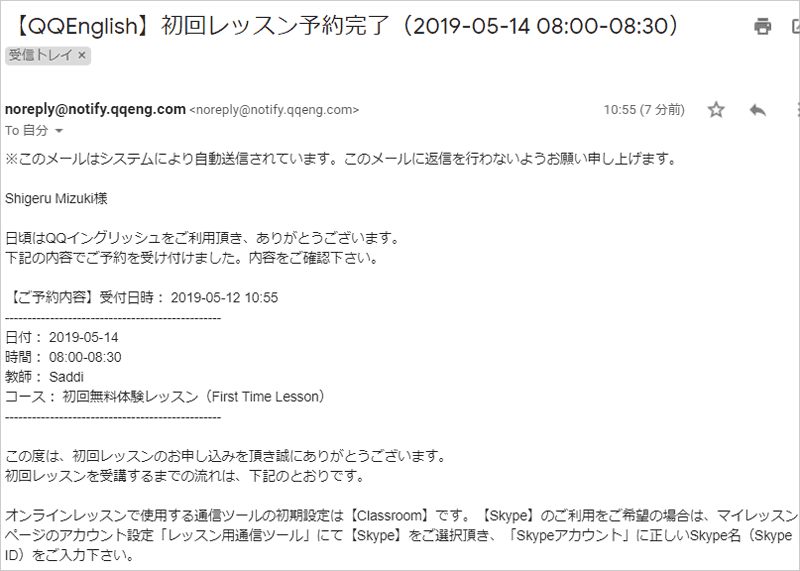
無料体験レッスン前の準備
QQEnglishのレッスンでは、通信ソフトとして「Classroom」というスクール独自のものが標準で使用されますが、今回は使い慣れているスカイプで受講しましたので、その場合は事前にスカイプIDを登録しておく必要があります。
QQEnglishのトップページからログイン後、ページ右上にある自分の名前をクリックして、表示されるプルダウンメニューから「アカウント設定」をクリックします。
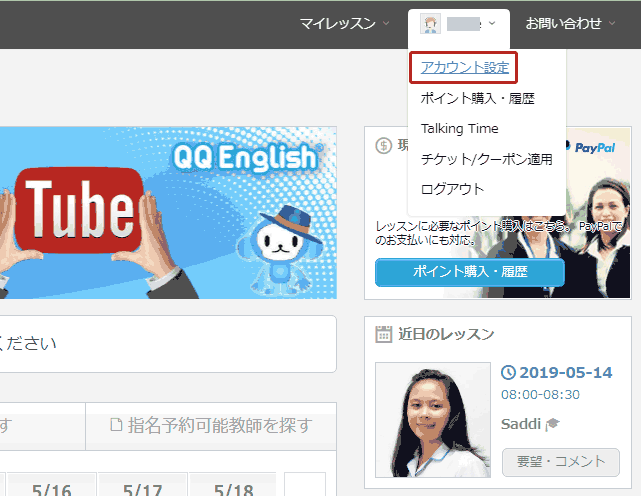
以下のページが開いたら、レッスン用通信ツールを「Skype」に変更し、その下に「Skypeアカウント(自分のSkype名)」を入力し、ページ最下部にある「保存する」をクリックします。
自分のSkype名が分からない人は、以下の記事を参考にして下さい。
→ 自分のSkype名を確認する
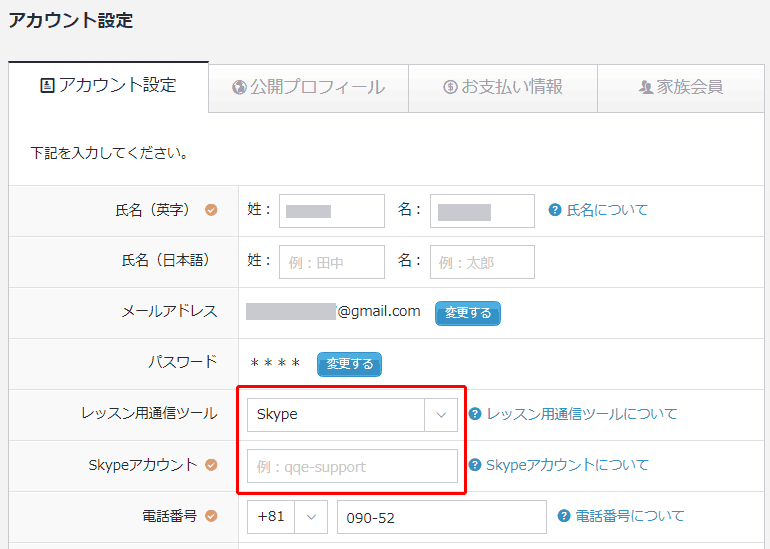
現時点での自分が予約しているレッスンを確認するには、ページ右上にある「マイレッスン」→「現在の予約」をクリックすると、以下のように現在の予約状況を確認する事が出来ます。
なお、担当講師への要望などを伝えたい場合は、赤枠の「要望・コメントを入力する」をクリックします。
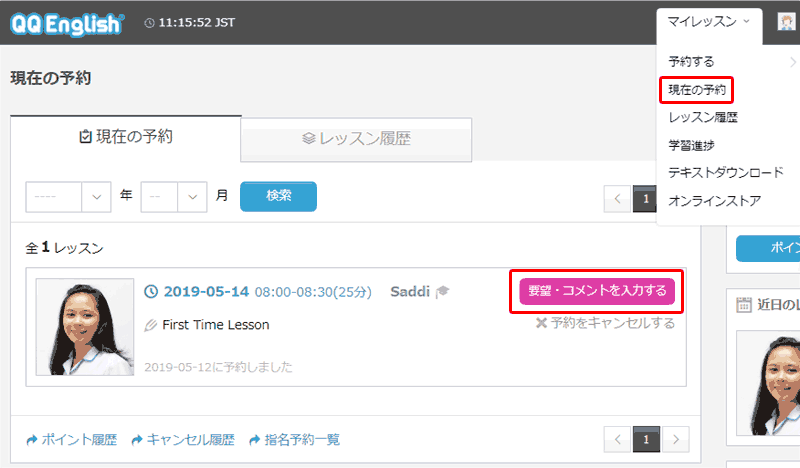
すると以下のページが開きますので、要望やコメントを入力し、「送信する」をクリックします。
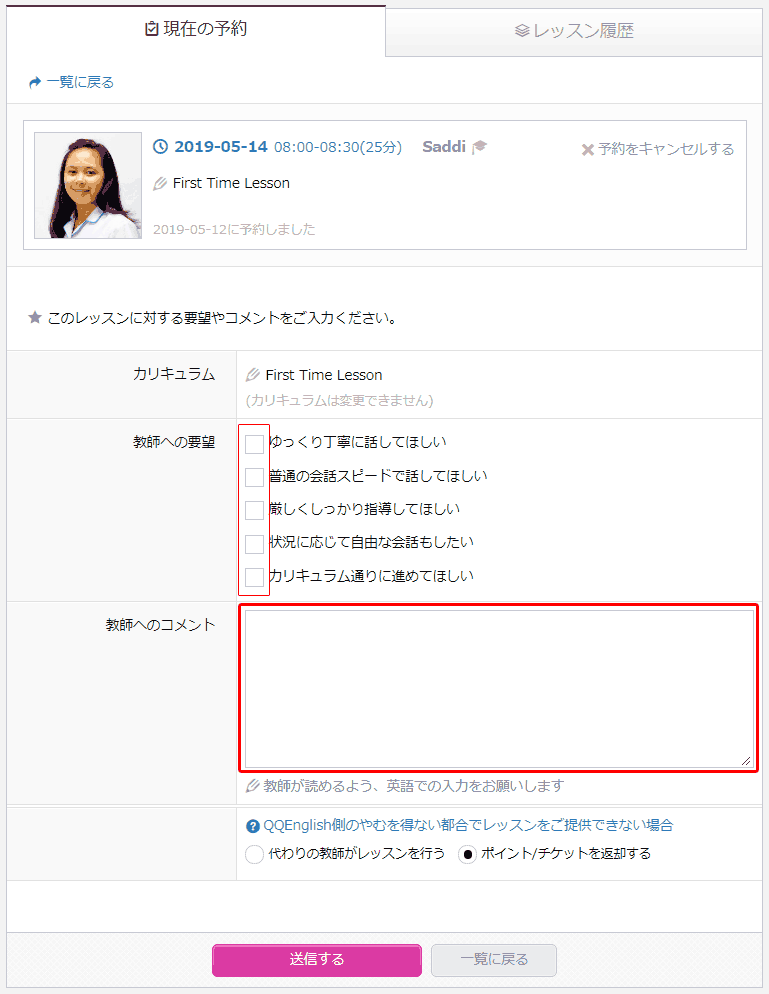
オンライン英会話 QQEnglish の無料体験レッスン
今回の無料体験(1回目)の講師は、Reagan講師にお願いしました。
予約時間ビッタリにスカイプからのコールがあり、早速無料体験レッスンのスタートです。
レベルテスト
スカイプの通信状態を確認し、簡単な挨拶を済ませた後、すぐにレベルテストがスタートしました。
「現状の英語スキルを判定するため簡単なレベルテストを行います。」といったような説明をした後、以下のような質問が行われました。
・もう昼食は終わりましたか?
・どんな仕事をしていますか?
・あなたの趣味は何ですか?
・英語を学習する目的を教えて下さい。
質問の内容は全て理解出来ましたが、回答はほとんど単語を並べただけといった惨めな結果でした。
テキストを使ったテスト
次に、スカイプからURLが送られてきて、それをクリックすると以下のようなテキストが開きました。
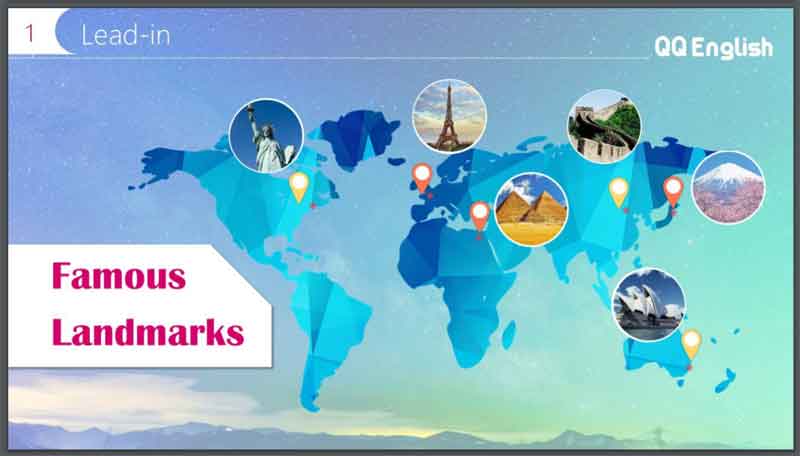
世界中のランドマークが示されており、一つずつそれが何かを英語で答えていくものでしたが、日本語では全て分かりましたが、英語で答えられたのは「Mt. Fuji」だけでした。
なおこのテキストは、全部で9ページほどあったようですが、私がいろいろと質問してしまったために、この1ページのみで体験レッスン1回目の25分間が終了してしまいました。
体験レッスン終了後、以下のメールが届いており、判定結果として10ポイント中全て2ポイントという悲しい結果が示されていました。
このメールでは、判定結果と共に注意する点や以下のような推奨するテキストなどについても記載されていました。
For Grammar: QQ Basic 2
For Conversation: Topic Conversation for Beginners
なおQQEnglishでは、以下のようにレベルや学習目的に応じた様々なテキストが用意されているようです。
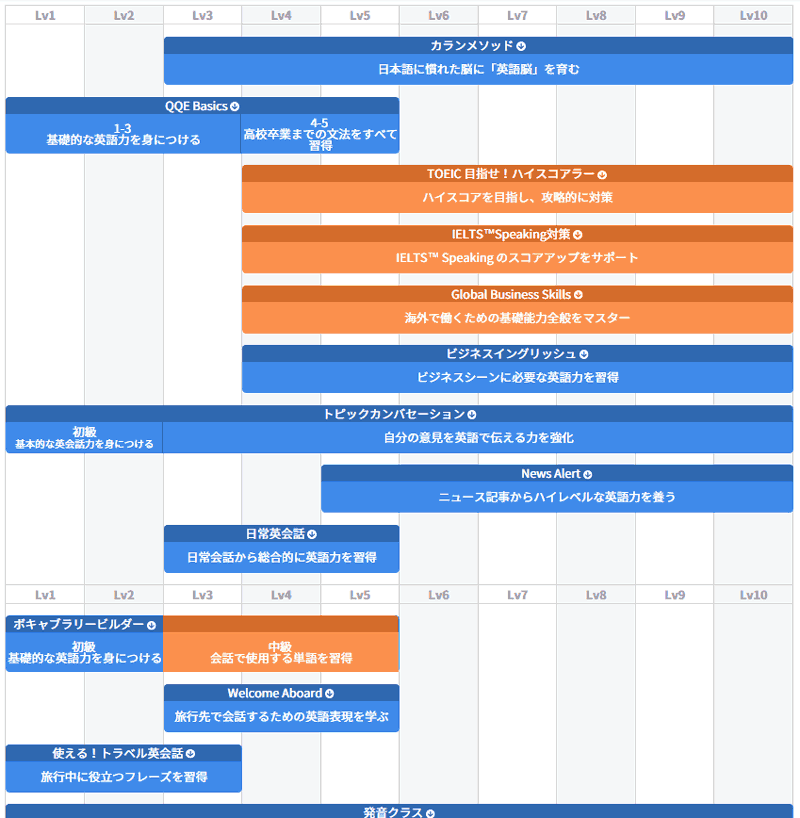
無料体験レッスン受講時の注意点
今回私はSkypeを使って無料体験レッスンを受講しましたが、QQEnglishで使用される標準の通信ツールは「Classroom」となっており、その場合は講師の指名が出来いようなので注意が必要です。
しかしシステムが変更になることもあるかと思いますので、実際に無料体験レッスンを受講される方は、事前に確認しておいた方が良いと思います。
オンライン英会話 QQEnglish 無料体験レッスンの感想
講師は全員、光回線を備えたオフィスからレッスンを行っているという事で、音声や画像などの通信状態に関する不安は全くありませんでした。
講師の人数についても、私が確認した時点で1,250名が在籍しており、希望日時に予約が取れないといった事もほとんど心配ないのかな?と思いました。
また、スクールの運営期間が約10年間となっており、カリキュラムについても体系化されているようで、英語習得の目的に沿った学習が出来るのではないかと感じました。
なお無料体験2回終了後、24時間以内に「月会費プラン」へ入会すると、4レッスンがプレゼントされるキャンペーンをやっているようです!
スクール公式ホームページ → QQEnglish ![]()



